Gyakran Ismételt Kérdések a technológia az Intel® Turbo Boost max 3
Cikk azonosítója: 000021587
Vagy kattintson a nevére ha több információra témák:
Mintegy programmeChto technológia Intel® Turbo Boost Max 3.0, és hogyan működik?
Intel® Turbo Boost Max 3.0 az a járművezető számára tárolt információ a processzor. Meghatározza és irányítja a munkafolyamatokat az első helyen a leggyorsabb processzor mag. A vezető azt is lehetővé teszi, hogy konfigurálja át a fehér listán, amelyet fel lehet használni a végfelhasználók által telepíthető előnyös prioritás. A vezetőnek kell telepíteni és megfelelően konfigurált a rendszer, mert az operációs rendszer nem tudja hatékonyan irányítsák a munkafolyamatokat a kiválasztott sorrendben a kernel.
Intel® Turbo Boost 3.0 Max automatikusan engedélyezve van, vagy tudok telepíteni?
Telepíteni kell az Intel® Turbo Boost 3.0 Max, és lehetővé teszi a BIOS támogatás technológia, valamint a meghajtó telepítéséhez és szoftver.
Mi a különbség az Intel Turbo Boost Max 3.0 és az Intel® Turbo Boost 2.0 technológiát?
Intel® Turbo Boost Max 3.0 lehetővé teszi a számítógép működését magok magasabb frekvenciákon, míg az Intel® Turbo Boost 2.0 technológiát.
Munkavégzés az Intel® Turbo Boost Max 3.0 technológiákat?
A felhasználói felület és a vezető segítségével beállítható a program prioritásait, irányítja őket, hogy végre először a leggyorsabb rendszer kernel.
TrebovaniyaKakovy követelmények Intel® Turbo Boost Max 3.0 technológiákat?- A munka Intel® Turbo Boost 3.0 technológia Max támogatási igényeit a processzor
- A munka az Intel® Turbo Boost 3.0 Max fenntartásához szükséges az operációs rendszer technológia
- A munka Intel® Turbo Boost 3.0 technológia Max szükség van egy meghajtó és a hozzá tartozó felhasználói felület alkalmazása
- A munka Intel® Turbo Boost 3.0 technológia Max köteles fizetni a támogatási funkció X99 vagy X299, valamint aktív támogatást a BIOS / Firmware
- Processzor Intel® Core ™ i7-6950X Extreme Edition
- Processzorok Intel® Core ™ i7-6800K, i7-6850K, i7-6900K, i7-7820X, i9-7900X és i9-7920X
- Processzor család Intel® Xeon® E5-1600 v4
Ne feledje, hogy más asztali processzorok nem támogatják az Intel® Turbo Boost 3.0 Max ezt a technológiát.
Milyen operációs rendszert támogat?- Microsoft Windows® 10 x64 Edition
- Microsoft Windows 8.1 * x64 Edition
- Microsoft Windows 7 * x64 Edition
A Microsoft Windows 7 * x64 Edition kell győződnie arról, hogy van a Microsoft, KB3033929 telepített biztonsági frissítéseket. Ellenkező esetben kaphat figyelmeztető üzeneteket az operációs rendszer.
Vajon Intel® technológia működik Turbo Boost Max 3.0 32 bites operációs rendszerek Microsoft *?
Mi nem kipróbálni ezt a technológiát a munka a 32 bites Microsoft * operációs rendszereket. Jelenleg ezeken a platformokon nem támogatott.
UstanovkaGde lehet letölteni az illesztőprogramot?
Azt is keresni a Download Center. Írja be a keresőmezőbe az „Intel® Turbo Boost Technology Max 3,0” listájának megjelenítéséhez a szoftver letölthető.
Kérdezze meg a rendszer gyártója és kérdezni a rendelkezésre álló legújabb változata a vezető a Windows * Frissítés.
Hogyan kell telepíteni az Intel Turbo Boost 3.0 technológia Max?- Mielőtt az új verzió telepítése, távolítsa el a korábbi verziót a vezetők és alkalmazások:
- A Windows, válassza a Vezérlőpult> Programok> Program eltávolítása és távolítsa el a korábbi verziót az Intel® Turbo Boost 3.0 Max szoftver-technológiát.
- Indítsa újra a rendszert.
- Csomagolja ki a vezető TBMT / alkalmazás vezérlőpulton.
- A Windows Intézőben kattintson jobb gombbal a INF fájlt, és válassza az Install.
Ha a beállítási lehetőség nem érhető el a Windows Intézőben nyissa meg az Eszközkezelőt. Keresse meg a készülék hardver ID INT3510 és frissítés illesztőprogram, adja meg az új INF fájlt.
- Kezdetben, az alkalmazás minimalizálható a Windows * riasztásokat. Hogy nyissa meg a program interfész, kattintson jobb gombbal az értesítési területen ikonra, és válassza Display felhasználói felület.
- Ellenkező esetben, akkor nyissa meg a Windows Device Manager * és ellenőrizze a telepített meghajtó.
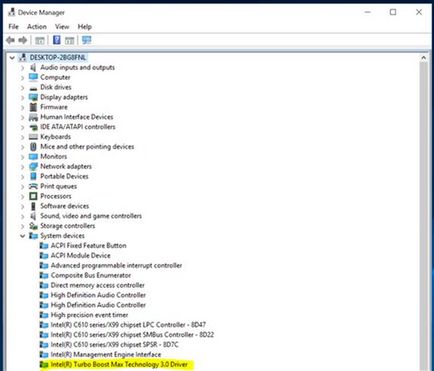
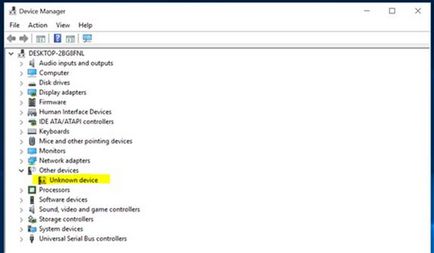
Alábbiakban bemutatott felugró üzenet jelenik meg hibaüzenet a következő esetekben:
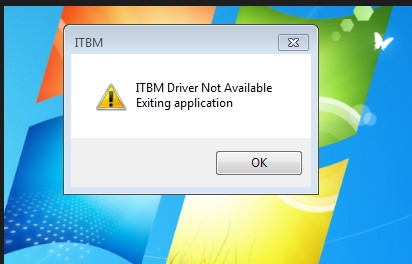
A rendszer BIOS nem ismeri fel az azonosítót ACPI \ INT3510 eszközre az Eszközkezelőben. Ebben az esetben a vezető Intel Turbo Boost 3.0 technológia Max elérhető, ami miatt a pop-up üzenetben egy hiba. Amint az a következő képernyő például Eszközkezelő, Intel technológia eszköz Turbo Boost Max 3.0 nem szerepel.
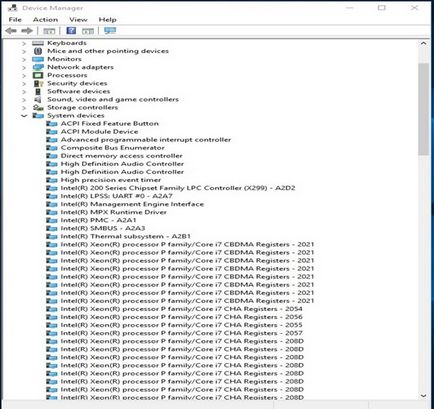
döntés
Akkor probléma megoldásához szerkesztésével a BIOS beállításokat beírja azonosítóját ACPI \ INT3510 eszközt.
A BIOS észleli az azonosító ACPI \ INT3510 eszközt. Az eszköz megjelenik az Eszközkezelőben, de a vezető nincs telepítve. Ebben az esetben a vezető Intel Turbo Boost 3.0 technológia Max elérhető, ami miatt a pop-up üzenetben egy hiba. Mint látható alább, az Intel Turbo Boost 3.0 technológia Max eszköz jelenik Ismeretlen eszköz:
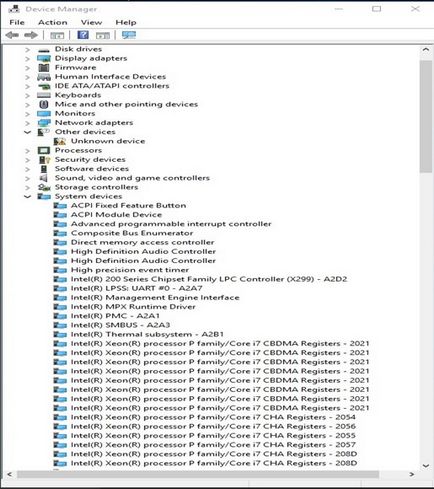
döntés
Akkor oldja meg ezt a problémát, az Intel Turbo Boost 3.0 Max telepítési technológia vezető.
Konfiguráció és tuning szoftverek obespecheniyaObzor
Processzorok Intel® Turbo Boost Max 3,0 technológiák legalább egy mag, amely működhet nagyobb frekvenciával, mint a többi magot. Cél alkalmazások mag kell végezni, nagyobb gyakorisággal használja az előnyeit a termelékenység fokozására.
Alkalmazás vagy illesztőprogram Intel® Turbo Boost Max 3.0 technológia érzékeli, hogy az alkalmazás fut a processzor magok jobb teljesítményt. Itt lehet beállítani a műveletet.
Telepítése után egy alkalmazás vagy illesztőprogram Intel® Turbo Boost 3.0 technológia Max automatikusan betöltődik a rendszer indításakor. Az alkalmazás kezdetben minimális értesítési területen. Jelenjen meg az értesítési területen ikonra jobb gombbal, és válassza ki a Display felhasználói felület. Itt kapcsolódik be, kapcsolja ki, vagy kilép az alkalmazásból.
Az egyik alkalmazás főablakát Intel® Turbo Boost Max 3.0 technológiát alkalmazzák, melynek paraméterei az alábbiak:
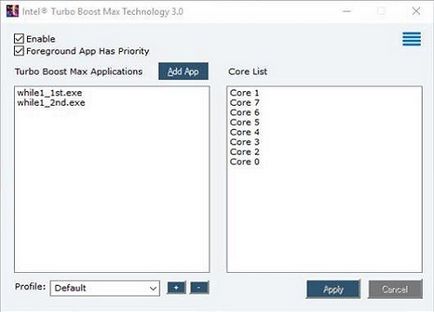
Itt lehet beállítani a megcélzott alkalmazás futtatásához a processzormagok beállításával azok sorrendjét a lista mag. Telepítése után az Enable (alapértelmezett beállítás) működik a szoftver, figyelembe véve a lista mag.
Elvégzett feladatok kereslet határozza meg a cél szoftver alkalmazás, amely a kijelölt frekvencia a processzor túllépi a határértéket (set Intel alap = 90%). Meg lehet változtatni a beállított határérték a speciális beállításokat.
Ha ez az opció nincs telepítve, a szoftver működik a normál üzemmód, hogy nem valószínű, hogy a legjobb teljesítményt.
Bizonyos esetekben, a külső szoftver letilthatja az alkalmazás vagy illesztőprogram Intel® Turbo Boost 3.0 technológia Max. Az alkalmazás megjeleníti (külső vezérlés aktív) (aktív külső vezérlés) jobbról engedélyezése. Az alkalmazás letiltja a technológiai munkát, még akkor is, ha meg a Enable lehetőséget.
Prioritás előtér alkalmazások
Ha az opció maradt előtér App van prioritása elem (prioritás, hogy az előtérben alkalmazás):
- (Alapértelmezett): kész arra, hogy az alkalmazás futtatásához célpontjává válik. Az alkalmazás megkapja a prioritást kapcsolatban más célzott alkalmazás a listában Turbo Boost Max. Megkapta a prioritási lista kérésére a magok.
- Nincs telepítve: a prioritási lista Turbo Boost Max alkalmazás telepítve fentről lefelé.
Az alkalmazások listában Turbo Boost Max tartalmazza a célzott alkalmazás a listában megadott kernelek telepítés után engedélyezése. A lista a fontossági sorrendben, fentről lefelé. A Hozzáadás App beállítás (az Add Application) válassza, és add, hogy a lista cél alkalmazásokat. Ön is használja a drag and drop hozzá célzott alkalmazása.
A sorrend módosításához a listában, kattintson a jobb gombbal a nevét a cél kérelmet, és válassza ki a lehetőséget a megjelenő párbeszédablakban. Válassza Akár feljebb a listán a cél alkalmazás vagy lefelé mozgatni, hogy a listát. Törléséhez válassza a Törlés Listaelemre.
Listája atommagok rendezett listát a támogatott processzormag. A legnagyobb teljesítményű kernel szerepel a lista tetején. Szomszédos lista elemek lehetnek magok, amelyek egy hasonló teljesítményt. Számozási rendszer magok a szám megfelel az operációs rendszer. Például, a mag 0 megfelel logikai processzort 0 és 1, és a mag 1 megfelel a logikai processzorok a 2. és 3..
Amennyiben felesleges az órajel a magok, az érték - Overclocking engedélyezve! (- A felesleges frekvencia) jelenik meg a jobb oldalon a lista mag.
A profil tárolására használható szoftver konfiguráció Intel Turbo Boost 3.0 technológia Max, hogy itt volt lehetőség a további hasznosításra. Használhatja a + és - hozzáadása és eltávolítása profilokat. Tárolhatja a profilokat az Apply gombra.
Alkalmazza és törlés
Miután módosítaná a beállításokat, kattintson az Alkalmaz és a Mégse gomb színe megváltozik, jelezve a hiányos akció. A módosítások mentéséhez, válassza az Apply. Ahhoz, hogy megszünteti a változásokat, válasszuk a Mégse.
Hogy nyissa ki a Speciális beállítások:
- Kattintson a bal egérgombbal az ikonra a jobb felső, a képernyő alatt a bezárás gombra X.
- Válassza a Beállítások. A Speciális beállítások ablak tartalmaz egy kis számú paramétert az alábbiakban ismertetjük:
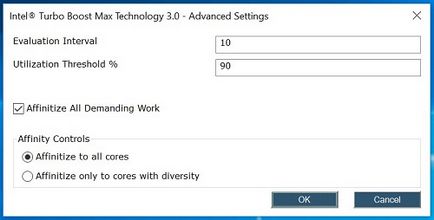
Advanced Options szervíz intervallum (intervallum értékelés) irányítására használt mintavételezési frekvenciája alkalmazás vagy illesztőprogram Intel® Turbo Boost 3.0 Max feladatokat igény. Interval benyújtott értékelés egység 100 milliszekundum. Az alapértelmezett érték 10 (másodpercenként).
igény Cél egy százalékos CPU kihasználtsága meghaladja a határértéket, abban az időszakban, meghatározott paraméterek értékelése intervallum (alapértelmezett: 90%).
Beállítása alatti értékek a használati határig (például, <30%) может понизить производительность системы. Это может существенно снизить преимущества производительности технологии Intel® Turbo Boost Max 3.0.
A hasonlóság az összes munkahely on-demand
Ha ez az opció be van kapcsolva a bal oldalon a Speciális beállítás Affinitize minden igényes munka (A hasonlóság az összes munkahely igény szerint):
- (Alapértelmezett): A program a következő feladatokat látja kívánságra az összes alkalmazás a processzormagok szerepel a Core List listán (lista a kernel). kiemelt alkalmazások
- Előtér Alkalmazások (Apps előtérben) (amikor megadja az előtérben Applications (prioritás előtérbe alkalmazások))
- Alkalmazások a listán Turbo Boost Max Applications (Alkalmazás Turbo Boost Max)
- más alkalmazások
- Nincs telepítve: a szoftver elvégzi a feladatot igény front-end alkalmazások (ha be van állítva az Előtér app van Prioritás (előtérben alkalmazások)), és csak az alkalmazás a listából Turbo Boost Max.
- A hasonlóság az összes magot
- Hasonlóság csak magok különbségek
Miután minden paramétert változások, amelyek az Speciális beállítások (Advanced Settings), válasszuk az OK gombra a változtatások mentéséhez. Ahhoz, hogy megszünteti a változásokat, válasszuk a Mégse.
A gyártók szabhatja az alapértelmezett beállítások specifikus platformokon. A kezdeti beállítások némileg eltérhetnek a fent bemutatott.